Erorile computerului sunt o situație obișnuită, iar utilizatorii Windows 10 au raportat „CreateProcess Failed Code 740” eroare pe Windows 10. Deci, ce este această eroare și cum o putem remedia pe Windows 10?
Cum remediez operația solicitată necesită o eroare de cota?
Mesajul eșuat din Codul de eroare 740 Createprocess vă poate împiedica să rulați anumite aplicații și, vorbind despre această eroare, iată câteva probleme similare pe care utilizatorii le-au raportat:
- Imposibil de executat fișierul createprocess a eșuat codul 740 - Acest mesaj poate apărea dacă antivirusul dvs. interferează cu sistemul dvs. Pur și simplu dezactivați antivirusul sau reinstalați-l și problema va fi rezolvată.
- Eroarea 740 operațiunea solicitată necesită Windows 10 - Această problemă poate apărea dacă nu aveți privilegiile necesare pentru a rula anumite aplicații. Pentru a remedia problema, pur și simplu rulați aplicația ca administrator.
- Createprocess a eșuat codul 740 Windows 10, 8, 7 - Această problemă poate apărea pe orice versiune de Windows, dar ar trebui să o puteți remedia folosind una dintre soluțiile noastre.
- Instalarea nu poate executa fișierul createprocess a eșuat codul 740 - În unele cazuri, aplicația pe care încercați să o rulați s-ar putea să nu fie compatibilă cu Windows 10, dar o puteți remedia folosind modul de compatibilitate.
Soluția 1 - Verificați antivirusul

A avea un antivirus bun este important dacă doriți să vă protejați computerul împotriva amenințărilor online, cu toate acestea, antivirusul dvs. poate uneori să interfereze cu sistemul dvs. și să provoace diverse erori..
Uneori, antivirusul dvs. poate interfera cu aplicațiile dvs. și poate provoca apariția Codului 740 nereușit de procesare.
Doriți să verificați dacă firewall-ul dvs. blochează unele aplicații? Urmați pașii simpli din acest ghid pentru a afla.
Pentru a remedia această problemă, este recomandat să deschideți setările antivirus și să dezactivați anumite funcții antivirus. Dacă acest lucru nu ajută, este posibil să fie necesar să vă dezactivați întregul antivirus sau, în unele cazuri, chiar să vă eliminați complet antivirusul.
Pentru utilizatorii Norton, avem un ghid dedicat despre cum să îl eliminați complet de pe computer. Există și un ghid similar pentru utilizatorii McAffe.
Dacă utilizați orice soluție antivirus și doriți să o eliminați complet de pe computer, asigurați-vă că consultați această listă uimitoare cu cel mai bun software de dezinstalare pe care îl puteți utiliza acum.
Dacă eliminarea antivirusului rezolvă problema, ar trebui să luați în considerare trecerea la o altă soluție antivirus. Dacă doriți un antivirus de încredere care să nu interfereze în niciun fel cu sistemul dvs., ar trebui să luați în considerare utilizarea Bullguard.
Doriți să vă schimbați antivirusul cu unul mai bun? Iată o listă cu alegerile noastre de top.
Soluția 2 - Rulați aplicația dorită ca administrator
Utilizatorii raportează că această eroare apare atunci când nu aveți suficiente privilegii pentru a rula anumite aplicații pe Windows 10 și, dacă aveți această eroare pe computer, asigurați-vă că utilizați un cont de administrator pe Windows 10.
În plus, puteți rula oricând aplicația dorită ca administrator pentru a rezolva această problemă. Pentru a face acest lucru, urmați acești pași simpli:
- Găsiți aplicația care vă oferă „CreateProcess Failed Code 740 ” și Click dreapta aceasta.
- Alege Rulat ca administrator din meniu.
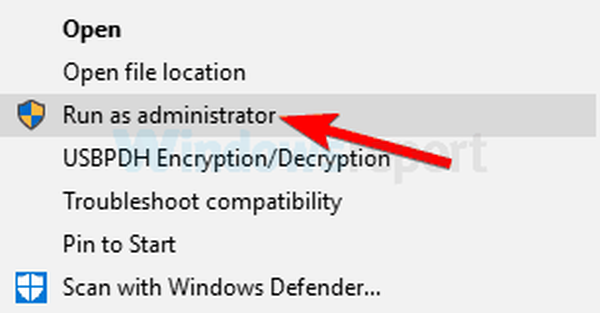
Nimic nu se întâmplă când faceți clic pe Executare ca administrator? Nu vă faceți griji, avem soluția potrivită pentru dvs..
Aplicația dvs. ar trebui să înceapă acum fără probleme. După cum puteți vedea, aceasta este o soluție simplă, dar singurul dezavantaj este că va trebui să repetați acest proces de fiecare dată când doriți să rulați acea aplicație specifică..
Desigur, puteți seta să rulați permanent o anumită aplicație ca administrator urmând aceste instrucțiuni:
- Găsiți aplicația care vă oferă „CreateProcess Failed Code 740” eroare și Click dreapta aceasta.
- Alege Proprietăți din listă.
- Cand Proprietăți se deschide fereastra, navigați la Compatibilitate filă.
- Asigură-te că tu bifați „Rulați acest program ca administrator”.
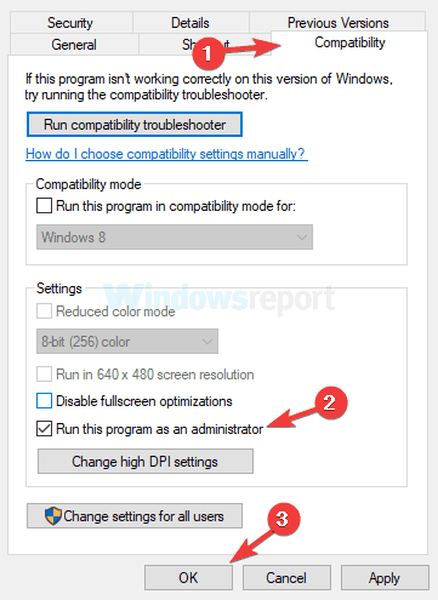
- Clic aplica și O.K pentru a salva modificările.
După ce ați făcut acest lucru, aplicația setată va rula întotdeauna cu privilegii de administrator și „Createprocess Failed Code 740” eroarea va fi remediată.
Soluția 3 - Dezactivează Controlul contului de utilizator
Controlul contului utilizatorului este conceput pentru a vă informa dacă efectuați modificări computerului dvs. care ar putea necesita privilegii de administrator. Aceste modificări includ instalarea de software nou sau modificarea setărilor sistemului.
Unii utilizatori ar spune că dezactivarea Controlului contului de utilizator vine cu uşor risc de securitate deoarece nu veți primi notificări dacă instalați software nou sau dacă efectuați modificări legate de sistem. Pentru a dezactiva Controlul contului de utilizator, efectuați următoarele:
- presa Tasta Windows + S și intră controlul contului de utilizator. Selectați Modificați setările de control al contului de utilizator din listă.
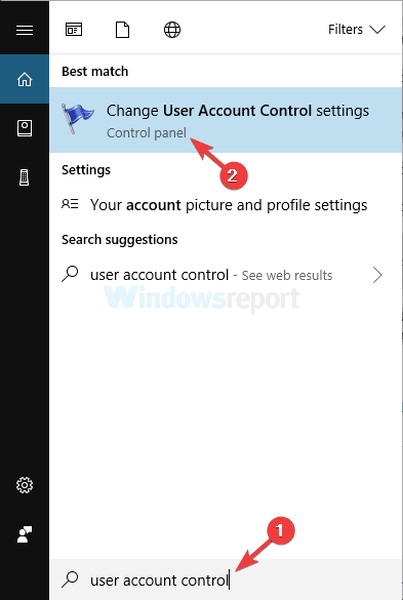
- Deplasați glisorul până în jos și faceți clic pe O.K buton.
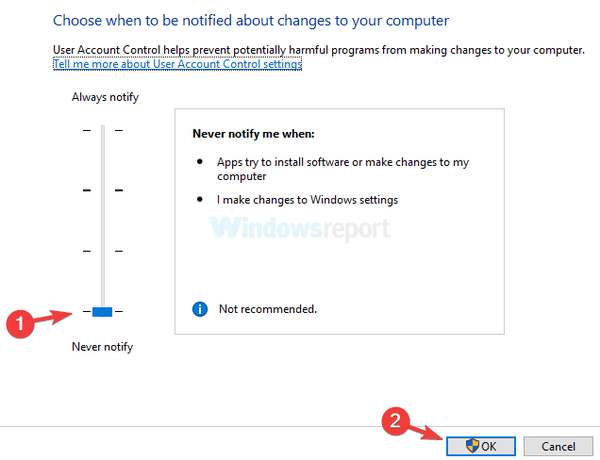
După ce dezactivați Controlul contului de utilizator, problema ar trebui rezolvată și nu veți mai vedea eroarea Createprocess Failed Code 740.
Majoritatea utilizatorilor nu știu ce să facă atunci când cheia Windows nu mai funcționează. Consultați acest ghid și fiți cu un pas înainte.
Doriți mai multe informații despre cum să gestionați controlul contului de utilizator pe Windows? Consultați acest ghid detaliat.
Soluția 4 - Rulați aplicația în modul Compatibilitate
Uneori, poate apărea eroarea Createprocess Failed Code 740 dacă aplicația pe care încercați să o rulați nu este pe deplin compatibilă cu Windows 10. Cu toate acestea, este posibil să puteți eluda această problemă utilizând caracteristica modului de compatibilitate.
În cazul în care nu știți, modul de compatibilitate este o caracteristică a Windows-ului care vă permite să rulați software mai vechi care nu este de obicei pe deplin compatibil cu Windows 10. Pentru a rula aplicația dorită în modul de compatibilitate, trebuie doar să faceți următoarele:
- Găsiți aplicația care vă oferă această eroare, faceți clic dreapta pe ea și alegeți Proprietăți din meniu.
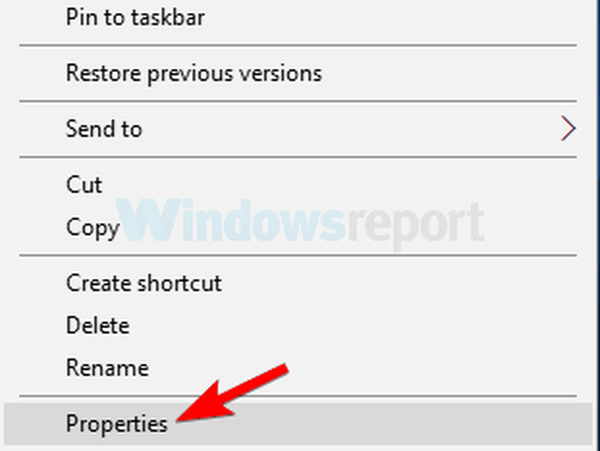
- Cand Proprietăți se deschide fereastra, accesați Compatibilitate filă. Acum verificați Rulați acest program în modul de compatibilitate pentru și selectați versiunea dorită de Windows. Clic aplica și O.K pentru a salva modificările.
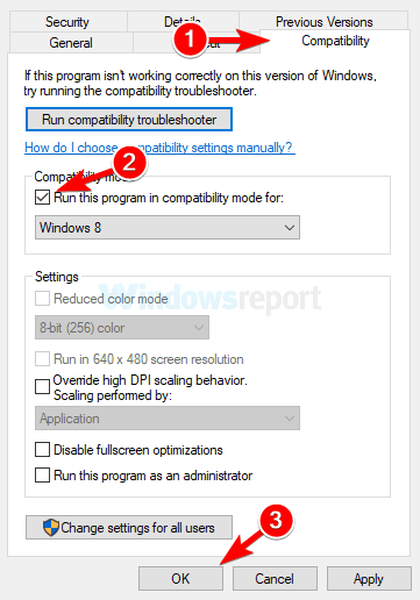
După efectuarea acestor modificări, încercați să rulați din nou aplicația. Dacă problema apare în continuare, poate doriți să încercați să utilizați diferite setări de compatibilitate.
Soluția 5 - Creați un cont de administrator nou
Potrivit utilizatorilor, eroarea Createprocess Failed Code 740 poate apărea dacă nu aveți privilegii administrative în timp ce încercați să rulați o anumită aplicație. Cu toate acestea, puteți remedia această problemă pur și simplu prin crearea unui nou cont administrativ.
Acest lucru este destul de simplu de făcut și îl puteți face urmând acești pași:
- Deschide Aplicație Setări. Puteți face acest lucru folosind Tasta Windows + I scurtătură.
- Cand Aplicație Setări începe, du-te la Conturi secțiune.
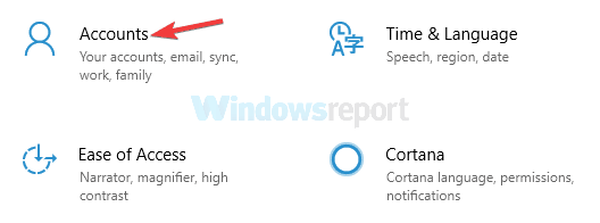
- Acum du-te la Familia și alte persoane în panoul din stânga. În panoul din dreapta, faceți clic pe Adăugați pe altcineva pe acest computer buton.
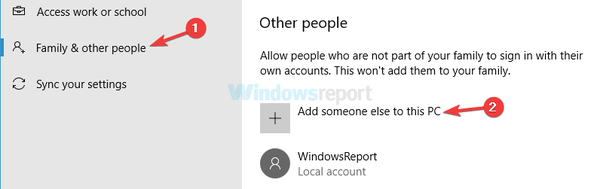
- Alege Nu am informațiile de conectare ale acestei persoane.
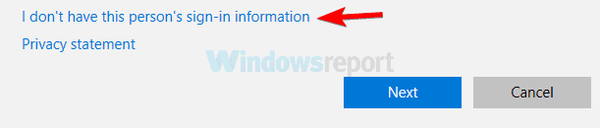
- Selectați Adăugați un utilizator fără un cont Microsoft.
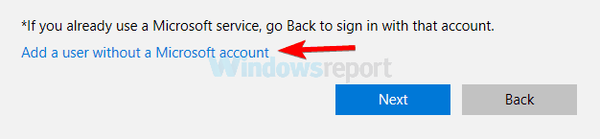
- Introduceți numele de utilizator pentru noul cont și faceți clic pe Următor →.
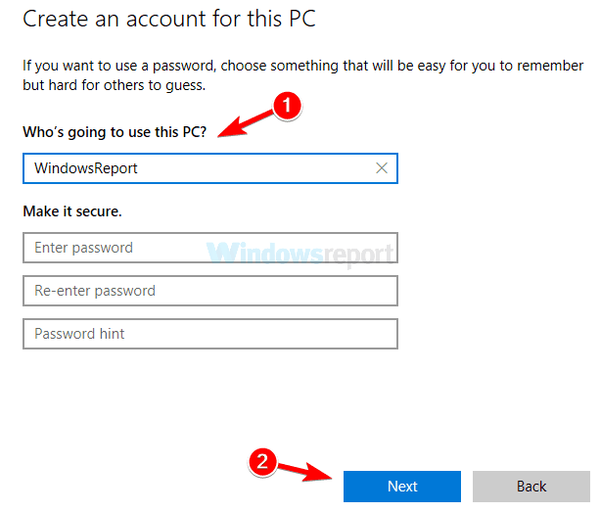
Dacă întâmpinați probleme la deschiderea aplicației Setări, aruncați o privire la acest articol pentru a rezolva problema.
Windows nu vă permite să adăugați un cont de utilizator nou? Urmați câțiva pași simpli și creați sau adăugați câte conturi doriți!
După ce faceți acest lucru, veți crea un nou cont de utilizator. Rețineți că acest cont nou nu are încă privilegii administrative, deci trebuie să îl convertiți în contul de administrator. Pentru aceasta, urmați acești pași:
- Mergi la Aplicație Setări > Conturi> Familia și alte persoane.
- Găsiți contul pe care tocmai l-ați creat, selectați-l și alegeți Schimbați tipul de cont.
- A stabilit Tip de cont la Administrator și faceți clic pe O.K.
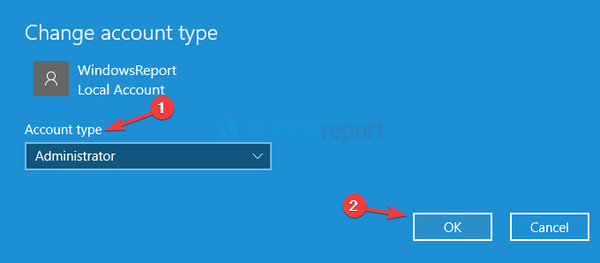
Acum aveți un nou cont administrativ pregătit. Pur și simplu treceți la acest cont nou și încercați să rulați aplicația de acolo. Dacă această metodă funcționează, poate fi necesar să vă mutați toate fișierele personale în noul cont și să începeți să îl utilizați în locul vechiului dvs. cont.
Aflați tot ce trebuie să știți despre contul de administrator și cum îl puteți activa / dezactiva chiar aici!
Dacă metoda anterioară pare puțin obositoare, trebuie să știți că puteți crea cu ușurință un cont de administrator nou utilizând Promptul de comandă. Pentru a face acest lucru, trebuie doar să urmați acești pași simpli:
- presa Tasta Windows + X pentru a deschide meniul Win + X. Acum alegeți Prompt de comandă (Admin) sau Powershell (administrator) din listă.
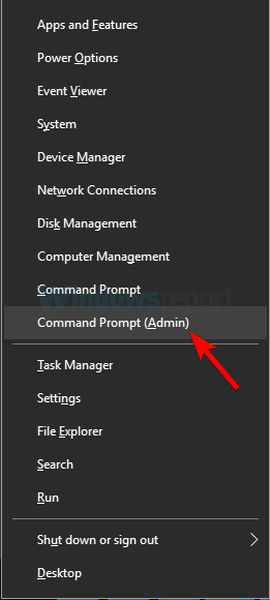
- Când se deschide linia de comandă, executați următoarele comenzi:
- net user / add WindowsReport
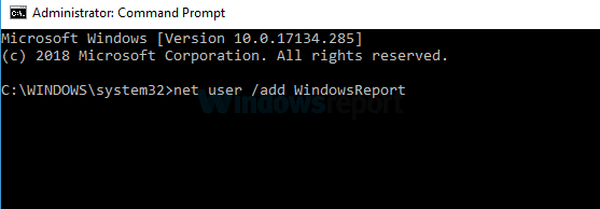
- noi administratori de grupuri locale WindowsReport /adăuga
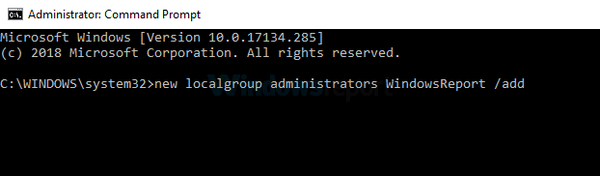
Desigur, asigurați-vă că înlocuiți WindowsReport cu numele contului dorit pe care doriți să îl utilizați. După rularea acestor două comenzi, veți crea cu succes un nou cont de administrator pe computer.
Această metodă este concepută pentru utilizatorii avansați care au cel puțin o experiență cu linia de comandă. Dacă doriți, puteți utiliza în continuare prima și mai lungă metodă, dar dacă vă grăbiți, ați putea dori să încercați a doua metodă.
Dacă întâmpinați probleme la accesarea Promptului de comandă ca administrator, atunci ar fi bine să aruncați o privire mai atentă la acest ghid.
Soluția 6 - Instalați cele mai recente actualizări
Dacă primiți în continuare eroarea Createprocess Failed Code 740 pe computerul dvs., este posibil să o puteți remedia pur și simplu instalând cele mai recente actualizări.
Microsoft lansează frecvent noi actualizări pentru Windows și, dacă continuați să aveți această problemă, este posibil să o puteți remedia cu o actualizare Windows.
În mod implicit, Windows instalează actualizările lipsă automat, dar puteți verifica actualizările pe cont propriu, procedând în felul următor:
- Deschide Aplicație Setări.
- Cand Aplicație Setări se deschide, navigați la Actualizare și securitate secțiune.
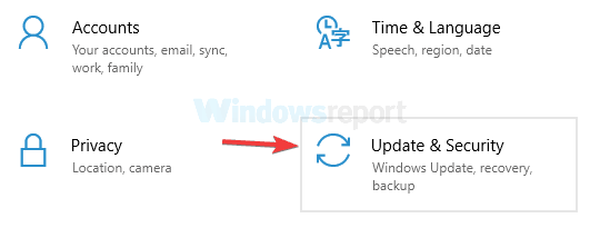
- Acum faceți clic pe Verifică pentru actualizări buton.
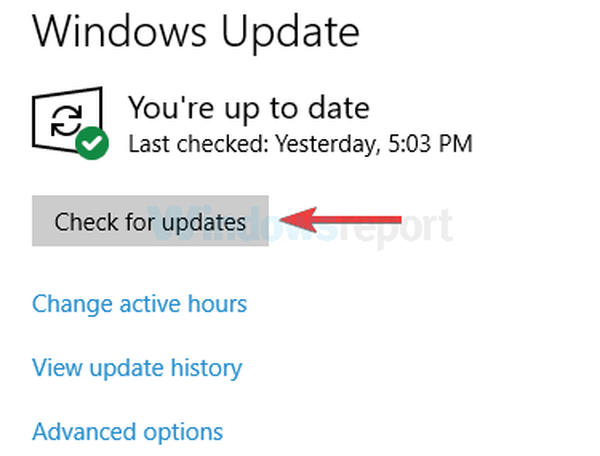
Windows va descărca acum actualizările disponibile și le va instala automat în fundal. Odată instalate actualizările, problema ar trebui rezolvată definitiv.
Aveți probleme la actualizarea Windows? Consultați acest ghid care vă va ajuta să le rezolvați în cel mai scurt timp.
„CreateProcess Failed Code 740” eroarea afectează o gamă largă de aplicații, iar utilizatorii au raportat „CreateProcess Failed Code 740” în timp ce încercați să lansați jocuri precum Sleeping Dogs sau CrossFire.
După cum puteți vedea, această eroare poate afecta aproape orice aplicație instalată pe computerul dvs. și sperăm că soluțiile noastre vă vor ajuta să remediați această problemă.
Ca întotdeauna, pentru mai multe sugestii și întrebări, accesați secțiunea de comentarii de mai jos.
 Friendoffriends
Friendoffriends

![Microsoft lansează Windows 8.1 Enterprise Preview [Descărcare]](https://friend-of-friends.com/storage/img/images/microsoft-rolls-out-windows-81-enterprise-preview-[download].jpg)
![Actualizare cu reducere Windows 8 Pro de la Windows XP și reducere de 15% [Utilizatori de afaceri]](https://friend-of-friends.com/storage/img/images/windows-8-pro-discount-upgrade-from-windows-xp-and-get-15-off-[business-users]_2.jpg)
